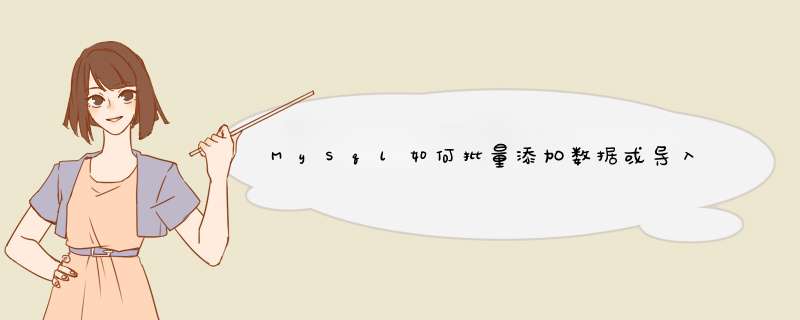
*** 作方法如下:
1、首先需要在mysql管理工具上面新建一个表,也可以用mysql命令创建,表建立完成之后,需要将表中的字段名字告诉给填写excel表的人员。
2、打开excel表,按照程序提供的字段填写相应的数据,需要跟程序提供的一样,其他的描述。
3、使用的mysql管理工具Navicatfor MySQL,打开工具,选择表所在的数据库,然后点击数据库名字,右键数据,出来下拉菜单选择import wizard ,有汉化版本的更明确d出一个选择界面,选择excel file文件。
4、点击next(下一步),选择对应的excel文件就行,然后再下面选文件内容在哪一个sheet中,也就是内容写在excel什么地方,这点需要注意,也是关键的地方。
5、点击next (此步骤也是关键步骤),需要注意2点: 1:filedname row 就是字段所在excel中的位置,也就是第几行(简单办法,一般就是英文对应的那一列)2:first data row(从哪一行开始执行),数据从哪一行开始。
6、点击next选择 targettable 目标对应的数据库,选择要导入到哪个数据库中表中。
7、如果到上面一步没有问题的话,默认next到最后 就行了然后打开表就能看到数据跟excel表中的一样。
1首先在命令行控制台中打开mysql教程
或许命令的如下:
mysql -u root -p database_name
然后或许会提示输入对应的密码
2下面这条命令或许对你有用,当你想更换一个数据库教程的时候
mysql>use database_name
然后使用下面这个命令
mysql>source d:datafilenamesql
当然你需要将文件所在的路径搞清楚,并且正确地使用了他
进入mysql 安装所在的目录的子目录bin 输入执行导入sql的命令
例如: 你的mysql 安装在 d:mysql
步骤如下:
开始 -> 运行 -> 输入CMD
D:
cd mysqlbin
mysql -u root -p123456 test <d:asql
其中 root 为你的mysql管理员用户名, 123456 为密码 test为数据库名称 d:asql 为备份下来的数据文件所在位置
如果是Windows的话,从命令提示符下到MYSQL文件目录中的Bin文件夹下,执行命令
mysql -u root -p databasename < dbsql
其中root是你MYSQL的用户名,databasename是你数据库的名称,而dbsql你是的文件注意你必须把dbsql放到bin文件夹下才可以当然文件的位置可以换
如果是LINUX的话,直接输入
mysql databasename < dbsql
在实际工作中,有时经常地时行mysql数据库的导入和导入 *** 作,但对于大型sql文件导入时,phpmyadmin是不行的,有太多限制,比如记录,内存等!
比较好的办法仍是用mysql的source命令:
一、在客户端下 *** 作:
1、进行入客户端
2、mysql>use
数据库名(如果没有,先建一个)
3、mysql>set
names
'utf8';
(一般看导入的是什么格式的文件)
4、mysql>source
d:\aaasql;
即可正常导入,如果有错,可以看出错提示
二、PHP文件 *** 作:
建立aphp
里面有下面内容
mysql_connet('xxxx');
mysql_query("set
names
'utf8'");
mysql_query("source
d:\aaasql'");
原理同上,主要方便了无法使用命令行用户的 *** 作
windows系统,用命令行登入mysql后,使用通配符进行匹配:
source sql
linux或mac,建议你写脚本,或者使用管道
cat asql bsql | mysql -u root -proot test
以上就是关于MySql如何批量添加数据或导入excel表中的内容。全部的内容,包括:MySql如何批量添加数据或导入excel表中的内容。、mysql数据库如何批量插入数据,如有表A 字段id name password email 如何插入大批量会员、如何在mysql中批量导入大的sql文本文件等相关内容解答,如果想了解更多相关内容,可以关注我们,你们的支持是我们更新的动力!
欢迎分享,转载请注明来源:内存溢出

 微信扫一扫
微信扫一扫
 支付宝扫一扫
支付宝扫一扫
评论列表(0条)